
ה-iMac הוא מק שולחני עם תצוגה מובנית, ונכון לשנת 2024, האפשרות היחידה היא ה-iMac בגודל 24 אינץ' המצויד ב-M3, וה-iMac בגודל 27 אינץ' לא קיים.
במאמר זההשווה את הגודל, המפרט וקלות השימוש של iMac 21.5 אינץ', iMac 24 אינץ' ו-iMac 27 אינץ'עם זאת, אם אתה שוקל iMac 27 אינץ' משומש, אנא עיין בו.
על איזה iMac 21.5/24/27 אינץ' אתה ממליץ?
iMac הוא מק מסוג מחברת עם תצוגה מובנית.בניגוד למחשבי מק, המשמשים בעצם במיקום קבוע, עד לאחרונה גודל המסך היהשלושה דגמים: 21.5 אינץ', 24 אינץ' ו-27 אינץ'היה.

השוויתי את ההבדלים במפרטים עם הדגם הסטנדרטי.
הבדלים במפרטי iMac (בהשוואה לדגם סטנדרטי)
| דֶגֶם | iMac | |||
|---|---|---|---|---|
| גודל מסך | 21.5 אינץ' | 24 אינץ' | 27 אינץ' | |
| הַחְלָטָה | 1,920 × 1,080 | 4,096 × 2,304 | 4,480 × 2,520 | 5,120 × 2,880 |
| SoC | אינטל | M1 | אינטל | |
| מעבד | 2 ליבות ☆★★★ | 4 ליבות ☆☆★★ | 8 ליבות ☆☆☆★ | 6 ליבות ☆☆☆★ |
| GPU | Iris Plus Graphics 640 ☆★★★ | Radeon Pro 555X (2GB) ☆☆★★ | M3 (8 ליבות) ☆☆☆☆ | Radeon Pro 5300 (4GB) ☆☆☆★ |
| אַיִל | 8 ~ 16GB | 8 ~ 32GB | 8-24GB (מאוחד) | 8 ~ 128GB |
| SSD | 256GB/1TB FD | 256GB ~ 2TB | 256GB ~ 8TB | |
| Wi-Fi | 802.11ac | 802.11ax | 802.11ac | |
| בלוטות' | 4.2 | 5.3 | 5.0 | |
| USB-A | 4 יציאות | – | 4 יציאות | |
| USB-C | USB3.1/Thunderbolt 3 ×2 | USB3.2 ×2・Thunderbolt 4 ×2 | USB3.1/Thunderbolt 3 × 2 | |
| Ethernet | 1Gbps | 1/10Gbps | ||
| כרטיס SD | SDXC | – | SDXC(UHS‑Ⅱ) | |
| גוֹדֶל | 52.8 × 45.0 × 17.5 ס"מ | 54.7 × 46.1 × 14.7 ס"מ | 65.0 × 51.6 × 20.3 ס"מ | |
| מִשׁקָל | 5.66 ק"ג | 5.60 ק"ג | 4.48 ק"ג | 8.92 ק"ג |
| מְחִיר | 132,800 ין (אזל) | – | 199,800 ין | 213,800 ין (אזל) |
נכון לעכשיו, יש רק iMac בגודל 24 אינץ', ואם תרצו iMac בגודל 27 אינץ' או 21 אינץ', תצטרכו לקנות אחד משומש.
זה ה-iMac המומלץ
- רוצה לעבוד ביעילות על מסך גדול → 27 אינץ'
- מהירות העיבוד המהירה ביותר היא → 27 אינץ' ו-24 אינץ'
- השתמש רק באפליקציות התואמות ל-M3 → 24 אינץ'
- שימוש בכלי עיצוב של Adobe → 27 אינץ'
- אני רוצה להרחיב את הזיכרון הראשי בעצמי → 27 אינץ'
- בעיקר יצירת חומרים וכתיבה → 27 אינץ', 24 אינץ'
- המקום מוגבל → 24 אינץ'
- אני רוצה לקנות בזול → 24 אינץ'
- אל תקנו → 21.5 אינץ' (Full HD)
עם זאת, כרגע כל מחשבי המק עשויים מסיליקון של אפל.מאז שעברנו לזו הבחירה שלך.
בעיקרון, אפילו iMac בגודל 24 אינץ' עם שבב M3 ניתן להשתמש כדי ליצור עיצובים ולערוך סרטונים במידה מסוימת על ידי התאמה אישית של הזיכרון ל-16GB.
בעת עריכת סרטוני 4K ארוכים, הפעולה עשויה להיות איטית, אז השתמש ב-M2 Pro.אוֹאֶלשילוב של אלה מומלץ.
אם אתם יוצרים בעיקר מסמכים, כותבים או מעדכנים את הבלוג שלכם, ה-iMac בגודל 24 אינץ' יהיה נוח מספיק לעבודה, והוא מתאים גם לצפייה בסרטים כי יש לו מערכת של 6 רמקולים.
השווה בין iMacs לפי גודל מסך

הבדלים בגודל וברזולוציה של מסך iMac
| iMac | ||||
| גוֹדֶל | 21.5 אינץ' | 24 אינץ' | 27 אינץ' | |
| הַחְלָטָה | 1,920 × 1,080 | 4,096 × 2,304 | 4,480 × 2,520 | 5,120 × 2,880 |
| מציין צבע | RGB מלא (מעל מיליוני צבעים) | סולם הצבעים של Hiro P3 (מיליארד צבעים) | ||
| התאמת טמפרטורת צבע | – | טכנולוגיית True Tone | ||
| לוּחַ | בְּהִיקוּת | מבריק (ניתן לשנות למרקם ננו ב-OP) | ||
iMac זמין בגדלים של 21.5 אינץ', 24 אינץ' ו-27 אינץ'.המסך בגודל 27 אינץ' בעל רזולוציה גבוהה ומסך גדול פיזית, המאפשר לאבטח אזור עבודה גדול.מכיוון שאתה יכול לבצע ריבוי משימות על ידי סידור חלונות מרובים, ה-iMac 27 אינץ' הוא ללא ספק היעיל ביותר.
הבדלים באזור העבודה במסך
iMac 21.5 אינץ' (4K)רזולוציית המסך היא 4K הניתנת לתצוגה ב-4,096 x 2,304 פיקסלים, והגדרת ברירת המחדל היא רזולוציית פסאודו של 2,048 x 1,152 פיקסלים.
רזולוציית המסך היא 5,120 x 2,880 פיקסלים, ברזולוציית פסאודו של 2,560 x 1,440 פיקסלים כברירת מחדל. אם תשימו שני מסכי דפדפן ספארי זה לצד זה, תוכלו לראות בבירור את ההבדל באזור העבודה.
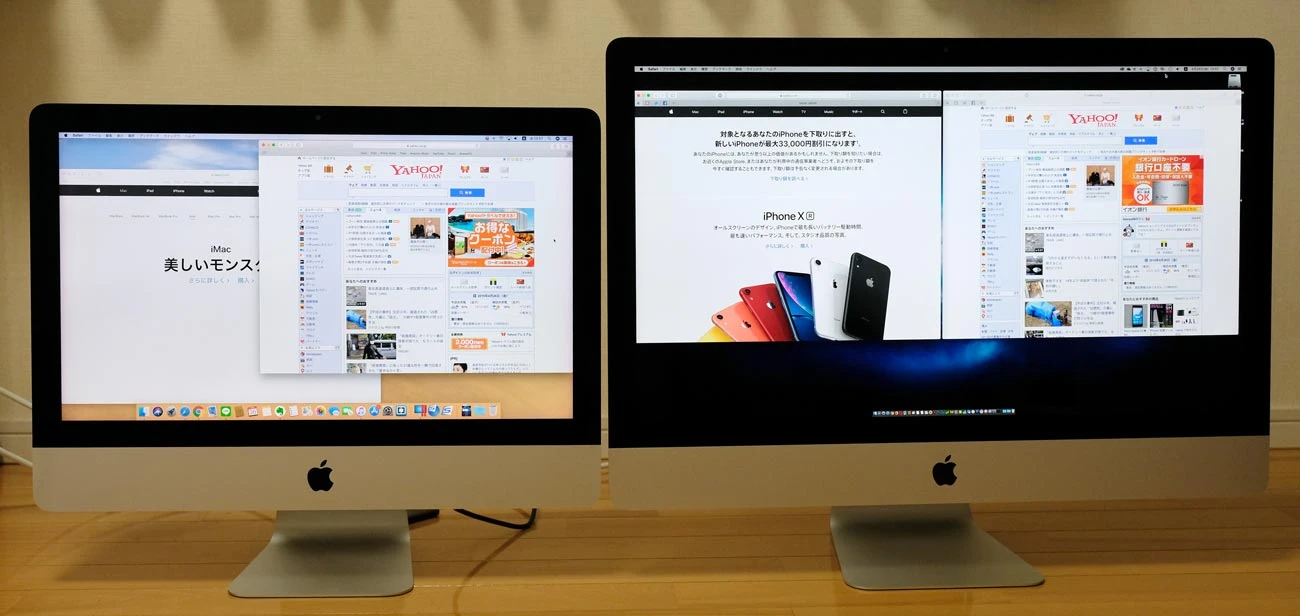
בעוד שב-iMac 21.5 אינץ' חלונות מוערמים זה על גבי זה,ל-iMac בגודל 27 אינץ' יש מספיק שטח עבודה שתוכל לעבוד זה לצד זה ללא חלונות חופפים.זה כן. עם זאת, זה עשוי להיות קל להתעייף כי אתה צריך לשנות את קו הראייה שלך קצת יותר.
למרות שקשה להציג שני חלונות זה לצד זה ב-iMac 24 אינץ', ניתן לומר שיש מספיק שטח תצוגה כדי לעבור ביניהם.
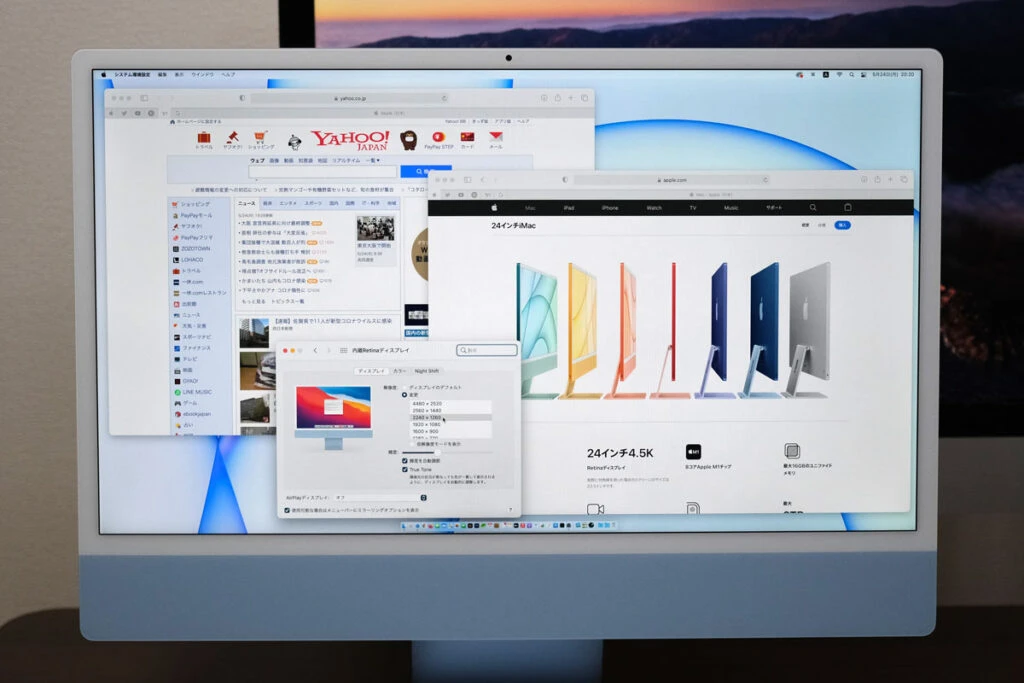
באופן אישי, 24 אינץ' הוא גודל נוח מספיק בשבילי כדי לעדכן את הבלוג שלי ולערוך סרטונים בדרך כלל. עם זאת, המסך עשוי להיות מעט קטן עבור אלה שרציניים ליצור עיצובים.
macOS מאפשר לך להשתמש ב-Split View, שמפצל את המסך בצורה אופטימלית, כך שאפילו מסך בגודל 21.5 אינץ' ניתן לפצל בצורה מסודרת לשניים. אם אתה מבצע ריבוי משימות על שני מסכים, ייתכן שיהיה לך קל יותר לעבוד על מסך קטן יותר.
עם זאת, מסך 27 אינץ' גדול יותר מבחינה פיזית נוח יותר מכיוון שניתן לעבוד עם שלושה חלונות זה לצד זה.
הרזולוציה הפסאודו של כל דגם היא כדלקמן.
הבדלים ברזולוציות פסאודו של iMac
| iMac | |||
| גוֹדֶל | 21.5 אינץ' (4K) | 24 אינץ' (4.5K) | 27 אינץ' (5K) |
| הגדל טקסט | 1,280 x 720 | 1,280 x 720 | 1,600 x 900 |
| ↑ | 1,680 x 945 | 1,600 x 900 | 2,048 x 1,152 |
| בְּרִירַת מֶחדָל | 2,048 x 1,152 | 1,920 x 1,080 | 2,560 x 1,440 |
| ↓ | 2,304 x 1,296 | 2,240 x 1,260 בְּרִירַת מֶחדָל | 2,880 x 1,620 |
| להרחיב את המרחב שלך | 2,560 x 1,440 | 2,560 x 1,440 | 3,200 x 1,800 |
אתה יכול להרחיב את אזור העבודה אפילו יותר על ידי הגדרת רזולוציית הפסאודו ל-"Expand Space", אבל אם הטקסט קטן ואתה מבצע בעיקר עבודת כתיבה, "Default" קל לשימוש.
בעת שימוש בכלי עיצוב או עריכת סרטוני וידאו, קל יותר לעבוד על ידי "הרחבת שטח" כדי לאבטח אזור עבודה, ולכן חכם לשנות את רזולוציית הפסאודו בהתאם לכלי בו אתה משתמש.
ההבדל בין לא-רשתית לרשתית
ישנם שני דגמים של ה-iMac בגודל 21.5 אינץ', האחד מצויד ב-Non-Retina (Full HD) והשני מצויד ב-Retine (4K), אך ההבדל באיכות התמונה ברור. ב-iMac שאינם רשתית, אתה יכול לראות את הנקודות, כך שאתה יכול לראות שהטקסט גס.
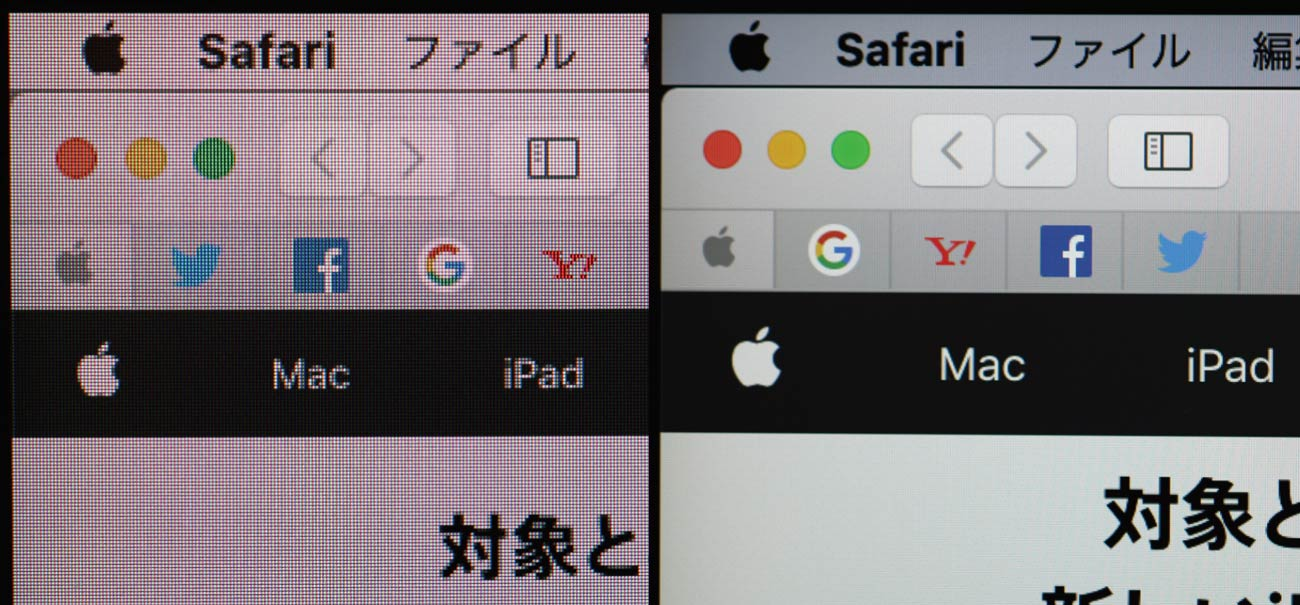
זה לא שהראות גרועה גם עם לא רשתית, אבל הטקסט נראה מטושטש והעיניים מתעייפות אם עובדים הרבה זמן.
תצוגת רשתיתה-iMac בגודל 21.5 אינץ' (4K) או 27 אינץ' (5K) יכול להציג נקודות בחדות כה גבוהה עד שלא ניתן לראות אותן בעין בלתי מזוינת, מה שהופך אותן לקלות על העיניים ופחות מעייפות גם כשעובדים במשך פרקי זמן ארוכים.זה כן.
בנוסף, החל מדגם 2017, ה-iMac 21.5 אינץ' ו-iMac 27 אינץ' תומכים בתצוגות סולם צבעים רחב (P3) ויכולים להציג צבעים חיים. זה מפרט תצוגה שיהיה נחמד אם אתה רוצה לפתח תמונות כי אתה יכול לבטא את הצבע האדום והירוק בצורה עמוקה.
מעל הכל, אני מרגיש שהמסך נקי מגביר את ההתלהבות ומשפר את יעילות העבודה (לדעתי), וזה יתרון גדול.
השווה בין iMacs לפי גודל גוף
הגודל של ה-iMac 21.5 אינץ'/24 אינץ' ושל ה-iMac 27 אינץ' שונים למדי, כך שאם אתה משתמש ב-27 אינץ', ייתכן שתוגבל היכן תוכל להתקין אותו.
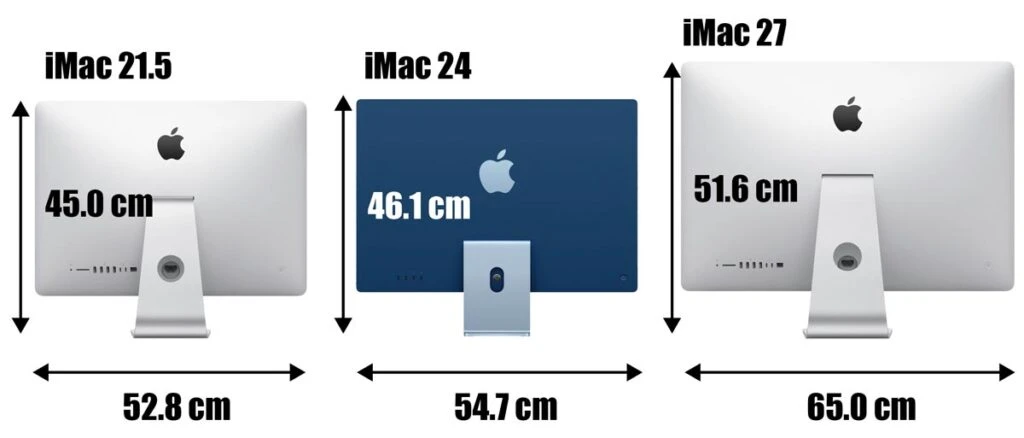
גודלו של המעמד בגודל 21.5 אינץ' קטן מעט מהמעמד בגודל 27 אינץ', אך ניתן להתקין את המעמד החדש בגודל 24 אינץ' בפחות מקום.
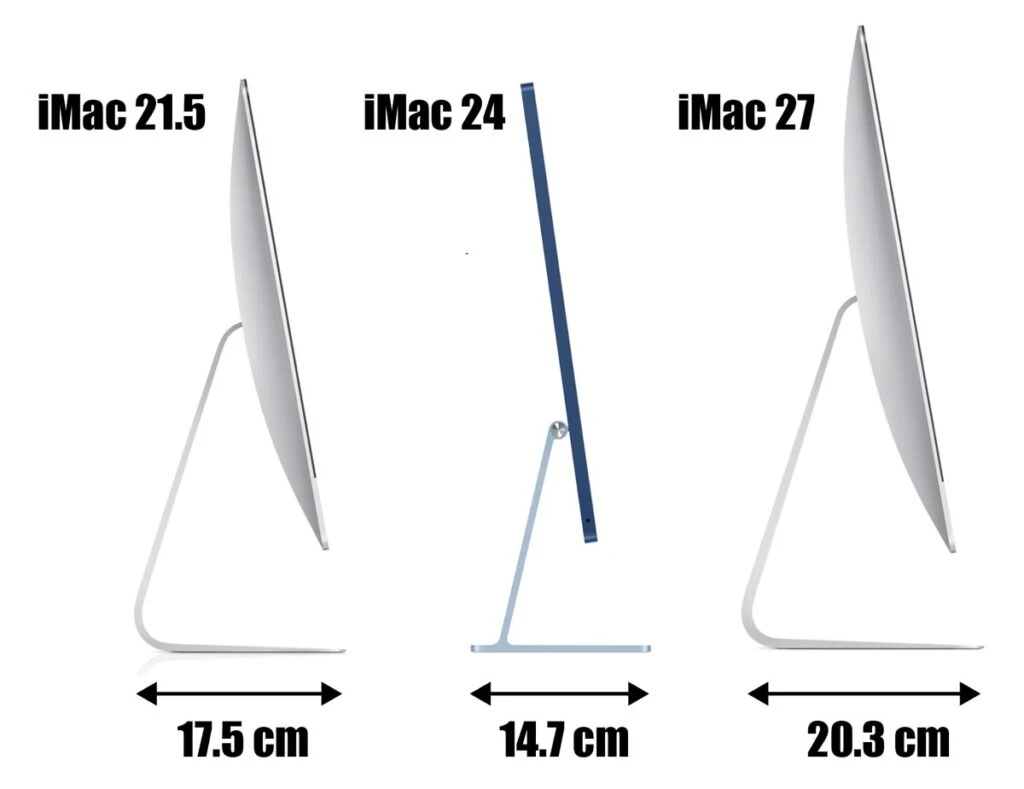
השוואת גודל iMac
| iMac | |||
| מָסָך | 21.5 אינץ' | 24 אינץ' | 27 אינץ' |
| גוֹדֶל | 52.8 × 45.0 × 17.5 ס"מ | 54.7 × 46.1 × 14.7 ס"מ | 65.0 × 51.6 × 20.3 ס"מ |
| מִשׁקָל | 5.44 גרם | 4.46 גרם | 8.92 גרם |
כאשר מניחים iMac על שולחן עבודה קטן, iMac בגודל 27 אינץ' עשוי להיות גדול מכדי להתאים, כך שייתכן שלא תהיה ברירה אלא לבחור ב-iMac בגודל 24 אינץ'. גודל זה מאפשר לך להניח אותו על שולחן קטן.
בנוסף,לכן, אנא שקול להשתמש בזרוע צג, שכן ייתכן שניתן להקים iMac בגודל 27 אינץ' אפילו על שולחן קטן יותר.
השווה לפי מפרטים וביצועים
הבדלים במעבדי CPU
iMacהביצועים של CPU, GPU ו-RAM משתנים בהתאם לגודל המסך.
הבדלים במעבד iMac
| iMac | 21.5 אינץ' | 21.5 אינץ' (4K) | 24 אינץ' | 27 אינץ' | |
|---|---|---|---|---|---|
| מעבד | תֶקֶן | 7th Core i5 2 ליבות | 8th Core i3 4 ליבות | M1 4+4 ליבות | Core 10 i5 6 ליבות |
| רֹאשׁ | – | 8th Core i7 6 ליבות | M1 4+4 ליבות | Core 10 i7 8 ליבות | |
| GPU | תֶקֶן | Iris Plus Graphics 640 | Radeon Pro 555X (2GB) | M1 7 ליבות | Radeon Pro 5300 (4GB) |
| רֹאשׁ | – | Radeon Pro 560X(4GB)・ Vega 20(4GB HBM2) | M1 8 ליבות | Radeon Pro 5500XT(8GB)・5700(8GB או 16GB) | |
| אַיִל | תֶקֶן | 8GB 2,133MHz | 8GB 2,400MHz | 8GB אָחִיד | 8GB 2,666MHz |
| רֹאשׁ | 16GB 2,133MHz | 16/32GB 2,666MHz | 16GB אָחִיד | 16/32/64/128GB 2,666MHz | |
ה-iMac 21.5 אינץ' ו-27 אינץ' מצוידים במעבדי אינטל, וה-iMac 24 אינץ' מצויד בשבב M3 של אפל סיליקון. הדור הקודם היה מצויד בשבב M1.
שבב M1 הוא SoC המבוסס על ארכיטקטורת ARM, ואם האפליקציה לא תומכת בו, הוא יחוקה באמצעות Rosetta 2.
נכון לשנת 2024, אפליקציות רבות תואמות ל-M3, ואפליקציות אדובי פועלות היטב ונוחות לשימוש, כך שתוכלו להשתמש ב-iMac בגודל 24 אינץ' עם זיכרון של 16 ג'יגה-בייט ללא בעיות.
הבדלים בביצועי המעבד
| iMac | 21.5 אינץ' | 21.5 אינץ' (4K) | 24 אינץ' | 27 אינץ' | |||
|---|---|---|---|---|---|---|---|
| מעבד | 7th Core i5 7360U | 8th Core i3 8100 | M1 | Core 10 i5-10500 | Core 10 i5-9600K | 10th Core i9-10910 | |
| מספר ליבות | 2 ליבות | 4 ליבות | 4+4 ליבות | 6 ליבות | 8 ליבות | 10 ליבות | |
| מעבד | ליבה אחת | 872 | 919 | 1729 | 1100 | 1234 | 1250 |
| רב ליבות | 2083 | 3272 | 7049 | 5600 | 7435 | 8800 | |
הביצועים של ה-M1 גבוהים, עם שבבי GPU, NPU, RAM ובקר הכלולים בשבב אחד, ויש לו מפרט המתקרב לזה של Core i5-9600K בגודל 27 אינץ'.
אם אתם מחפשים ביצועים ויציבות גבוהים, כדאי לכם לבחור כרגע ב-iMac 27 אינץ' Core i5 (8 ליבות) או ב-M1 iMac 24 אינץ'.
ניתן להשתמש בעריכת הווידאו Final Cut Pro בנוחות ב-24 אינץ' M1 iMac, וניתן לערוך סרטוני 4K בקלות, והביצועים גבוהים יותר ממעבד ה-iMac של אינטל בגודל 27 אינץ'.
ה-iMac 27 אינץ' מהיר יותר בייצוא סרטונים, אבל ה-M1 iMac 24 אינץ' הוא די שמיש לשימוש יומיומי.
בחר iMac על סמך ביצועים
- בעיקר יצירת חומרים וכתיבה → 21.5 אינץ' אין בעיה
- בעיקר עבודת עיצוב ועריכת וידאו → 24/27 אינץ'
- רוצה להפוך כל משימה לנוחה → 27 אינץ'
עם זאת, אם אתם מסתכלים על זה בטווח הארוך, לכו על ה-iMac 24 אינץ'. דגם אינטל כבר הופסק, ואיננו יכולים להכחיש את האפשרות שדגם אינטל לא יהיה תואם עוד בעוד מספר שנים, ברגע ש-100% מהאפליקציות תואמות ל-M1.
הבדלים בין GPUs
ה-iMac 21.5 אינץ' ו-iMac 27 אינץ' מופעלים על ידי GPU נפרד מסדרת Radeon Pro 5000 Pro. ל-iMac 24 אינץ' M1 יש גם GPU בעל ביצועים גבוהים של אפל ופועל בצורה חלקה.
הבדלים ב-iMac GPU
השוואת ביצועי GPU
| iMac 21.5 אינץ' (4K) | iMac 24 אינץ' | iMac 27 אינץ' | ||||||
| צִיוּן | CTO | רֹאשׁ | תֶקֶן | רֹאשׁ | תֶקֶן | CTO | רֹאשׁ | תֶקֶן |
| GPU | Radeon Pro Vega 20 | Radeon Pro 560X | Radeon Pro 555X | M1: 8 ליבות | M1: 7 ליבות | Radeon Pro 5700・5700XT | Radeon Pro 5500 XT | Radeon Pro 5300 |
| זֵכֶר | 4GBHBM2 | 4GB GDDR5 | 2GB GDDR5 | לַחֲלוֹק | לַחֲלוֹק | 8GB ~ 16GB GDDR6 | 8GB GDDR6 | 4GB GDDR6 |
| OpenCL | 22565 | 18781 | 13289 | 19636 | 17120 | 55398 | 41003 | 35033 |
| מַתֶכֶת | 24939 | 17241 | 13424 | 21819 | 18703 | 74768 | 41737 | 32016 |
כאשר משווים את ה-GPU של ה-M1 מבחינת ציון הספסל, הביצועים גבוהים בערך פי 1.4 מאלו של דגם ה-iMac 21.5 אינץ' (4K) הסטנדרטי, אך בהשוואה ל-iMac 27 אינץ', ההבדל הוא יותר מפי שניים. .
יתר על כן, אם המשחק הוא כותר שאינו תואם ל-M1, הוא ירוץ עם אמולציה בין לבין, מה שמקשה מאוד על ההפעלה.
התוצאה של ייצוא סרטון 4K (27 דקות) עם Final Cut Pro נראית כך.
זמן ייצוא וידאו
- iMac 27 Intel (Core i7 + Radeon Pro 5500 + 64GB RAM):29:51
- iMac 24 M1 (8 ליבות CPU, 8 ליבות GPU + 16GB): 36:55
iMac בגודל 27 אינץ' יכול להשלים את הייצוא תוך 29 דקות, אבל iMac בגודל 24 אינץ' עם שבב M1 לוקח בערך 37 דקות.
ניתן לייצא סרטונים ב-HD מלא במהירות גבוהה למדי עם ה-M1, כך שאין בעיה, אבל אם תרצו להתמודד עם סרטוני 4K, ה-M1 iMac 24 אינץ' עשוי להיות מעט קשה. iMac 21.5 אינץ' לא בא בחשבון.
הדגם הסטנדרטי של iMac 27 אינץ' (2020) הוא Radeon Pro 5300 (4GB GDDR6), והדגם הגבוה יותר הוא Radeon Pro 5500 XT (8GB GDDR6).
אתה יכול לשדרג ל-16GB GDDR6 של Radeon Pro 5700XT עם התאמה אישית של CTO, כך שתוכל לתמוך אפילו יותר בעריכת וידאו וזרימות עבודה תלת-ממדיות.
ה-iMac 21.5 אינץ' (Full HD) GPU הוא Intel Iris Plus Graphics 640 עם מעבד מובנה, כך שקשה להשתמש בו להפקת עיצוב או עריכת וידאו.
לעיוןהשווינו את מהירות העיבוד של תמונות ה-RAW של פוטושופ ב-iMacs המצוידות ב-Radeon Pro Vega 48 ו-Radeon Pro 580, הזמינות בדגם ה-CTO.
מכיוון שגם מספר ליבות המעבד שונה, השוואה פשוטה אינה אפשרית, אך ה-iMac המצויד ב-Radeon Pro Vega 48 הצליח לעבד 18 תמונות RAW מהר יותר מבחינת זמן כדי להתחיל ולהציג אותן בפוטושופ, ולהחיל פילטרים מאסו.
אם אתה עושה לעתים קרובות סוג זה של עיבוד תמונה או עריכת וידאו, אנו ממליצים לבחור בדגם המצויד בלוח גרפי בעל ביצועים גבוהים יותר.
הבדלים באחסון
היו שני סוגי אחסון עבור iMac: Fusion Drive (FD) ו-SSD, אך באוגוסט 2020, כל ה-iMac עודכנו לדגמים מצוידים באחסון SSD, ורק את 21 אינץ' Fusion Drive זה ניתן לשנות ל-1TB.
הבדלי אחסון iMac
| iMac | |||||
| דֶגֶם | 21.5 אינץ' | 24 אינץ' | 27 אינץ' | ||
| אִחסוּן | תֶקֶן | SSD 256GB כונן Fusion בנפח 1TB | 256/512 ג'יגה-בייט SSD 1/2TB | 256GB/512GB SSD 1/2/4/8TB | |
לכונני SSD יש מהירויות קריאה וכתיבה מהירות יותר עבור נתוני אחסון.
הבדלים במהירויות העברת נתונים
- SSD >> Fusion Drive > HDD
מהירויות העברת נתונים מהירות יותר יביאו לאתחול מהיר יותר של macOS, הפעלת אפליקציה ומהירות פעולה כללית.אם אתה משתמש ב-HDD, ייתכן שתצטרך להמתין מספר שניות עד עשרות שניות כדי להפעיל אפליקציה, אך אם אתה משתמש ב-SSD במהירות גבוהה, תוכל להפעיל את האפליקציה ברגע.הוא.
לגבי Fusion Drive
Fusion Drive הוא אחסון היברידי עם HDD מובנה (דיסק קשיח) ו-SSD, והוא זמין רק עבור iMac 21.5 אינץ'.
אפליקציות וקבצי נתונים בשימוש תכוף מאוחסנים אוטומטית ב-SSD המהיר, מה שמפחית את הזמן שלוקח להפעיל אפליקציות ולטעון קבצים בהשוואה ל-iMac המצויד בדיסק קשיח.
אפליקציות שמופעלות לרוב על בסיס יומי כוללות אימייל, דפדפנים כמו Safari וכרום, ואפליקציות לרישום הערות, אך עם iMac המצויד ב-Fusion Drive, תוכלו להשתמש בהן ללא כל זמן הפעלה.
קיבולת ה-SSD של Fusion Drives שונה בהתאם לקיבולת האחסון, ול-1TB Fusion Drive יש SSD מובנה בנפח 32GB, בעוד ל-2TB Fusion Drive יש SSD מובנה של 128GB.
קיבולת SSD של Fusion Drive
- iMac 21.5 אינץ' 1TB Fusion Drive → SSD 32GB
- iMac 27 אינץ' 1TB Fusion Drive → SSD 32GB
- iMac 27 אינץ' 2TB Fusion Drive → SSD 128GB
למרבה הצער, אינך יכול לבחור כונן Fusion של 2TB עבור iMac 21.5 אינץ', כך שאם אפשר, תוכל להשתמש בו בצורה נוחה יותר על ידי התאמה אישית ל-SSD.
ההבדל בין SSD ל- Fusion Drive
Fusion Drive הואמכיוון שהדיסק הקשיח הוא האחסון הבסיסי, מהירות הפעולה תואט במהלך השימוש בו.לכן, אנו ממליצים להתאים אישית אפילו את ה-iMac שלך בגודל 27 אינץ' ל-SSD.
במיוחד כאשר מתחילים קובץ עם כמות גדולה של נתונים, Fusion Drive דורש זמן הפעלה מכיוון שהנתונים מועברים מהכונן הקשיח.
השוויתי את ההבדל במהירות ההעברה בין SSD ל- Fusion Drive באמצעות DiskSpeed Test.
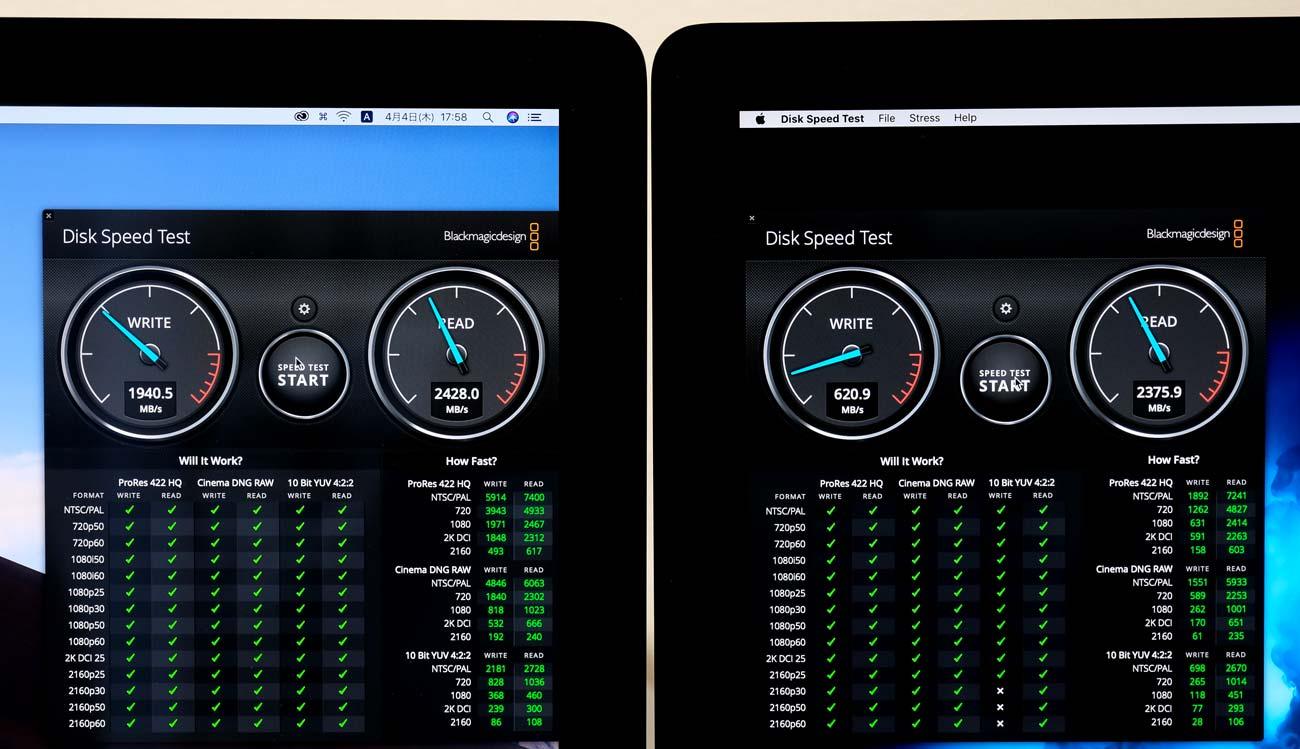
ציון מבחן DiskSpeed
| iMac 27 אינץ' (2020) | iMac 27 אינץ' (2019) | iMac 27 אינץ' (2017) | |
| אִחסוּן | מותאם אישית ל- 1TB SSD | מותאם אישית ל- 1TB SSD | כונן Fusion בנפח 2TB |
| מהירות כתיבה | 2712.6 MB/s | 1940.5 MB/s | 620.9 MB/s |
| מהירות טעינה | 2353.8 MB/s | 2428.0 MB/s | 2375.9 MB/s |
ל-iMac 27 אינץ' (2020) יש ביצועי SSD מהירים יותר ומהירויות העברת נתונים מהירות אפילו יותר. עם מהירות העברת נתונים כל כך מהירה, אתה יכול לעבוד בנוחות רבה גם כשהזיכרון הראשי נמוך, מכיוון שהוא לא יאט.
מהירות הטעינה של Fusion Drive מהירה באופן מפתיע, אך המהירות יורדת בשימוש ממושך, וכאשר פותחים קובץ נתונים גדול, לוקח זמן להתנע מכיוון שהנתונים נטענים מה-HDD.
הדרך הקלה ביותר להבין זאת היא כאשר אתה מפעיל את Windows 10 עם שולחן עבודה מקביל.
בעוד שלוקח בערך 26 שניות לאתחל את Windows 10 על SSD, כונן ה- Fusion לוקח 3 דקות. אם אעביר את שולחן העבודה המקביל ונתוני Winodws 10 ל-SSD חיצוני ואתחיל אותו, הוא יתחיל תוך דקה, כך שנראה שהמהירות האיטית של ה-Fusion Drive היא צוואר הבקבוק.
למעשה, פעם הייתי צריך לחכות 3 דקות בכל פעם שהפעלתי את Windows 10, אבל מאז שה-iMac שקניתי ב-2019 מצויד ב-SSD, הוא הפך להרבה יותר נוח.
יהיה הבדל גם בזמן האתחול של macOS.
דגם ה-SSD לא רק מאתחל את macOS אלא גם חוזר ממצב שינה מהר יותר, כך שניתן לומר שחווית ההפעלה הכללית בהחלט נוחה יותר עם iMac המצויד ב-SSD מאשר עם Fusion Drive.
SSD לעומת Fusion Drive
| זמן ההפעלה של שולחן עבודה מקביל (Windows 10). | זמן ההפעלה של macOS | |
| SSD | בערך 26 שניות | בערך 39 שניות |
| Fusion Drive | בערך 3 דקות | בערך 48 שניות |
מאוגוסט 2020, לכל דגמי iMac יש אחסון SSD כסטנדרט. ה-iMac בגודל 21.5 אינץ' מגיע עם בחירה בין כונן SSD בנפח 256GB או כונן Fusion בנפח 1TB.
תצורת אחסון iMac
| דגם סטנדרטי | התאם אישית את האחסון שלך |
|---|---|
| iMac 21.5 אינץ' SSD 256B | 1TB FD: 0 ין |
| iMac 21.5 אינץ' (4K) SSD 256GB | 1TB FD: 0 ין SSD 512GB: +22,000 ין SSD 1TB: +44,000 ין |
| iMac 27 אינץ' (5K) SSD 256GB | לא ניתן להתאמה אישית |
| iMac 27 אינץ' (5K) SSD 512GB | SSD 1TB: +22,000 ין SSD 2TB:+66,000円 SSD 4TB:+132,000円 SSD 8TB: +264,000 ין |
מחיר האחסון ישתנה בהתאם באיזה iMac אתה משתמש כסטנדרט, אך אם תתאים אותו ל-SSD של 512GB לפחות, תוכל להשתמש בנוחות ב-iMac שלך עם הרבה מקום.
כיצד לבחור אחסון עבור iMac שלך
- אם יש לך את התקציב, מומלץ SSD של 1TB.
- אני רוצה לעשות את זה זול ככל האפשר → 256GB SSD + 1TB SSD חיצוני
אם אתה רוצה לעשות את זה קצת יותר זולאם תתאים אותו ל-256GB SSD ותרכוש SSD חיצוני בנפרד, בעיית הקיבולת תיפתר.פַּחִית.מכיוון שהמחיר ירד במידה ניכרת, אנו ממליצים עליו כי אתה יכול בקלות להגדיל את נפח האחסון שלך.
אתה יכול גם לקבל אחסון מהיר באמצעות .
השווה בין iMacs לפי זיכרון ראשי
הזיכרון הראשי (RAM) הסטנדרטי לכל דגמי ה-iMac הוא 8GB.
ה-iMac 27 אינץ' מאפשר למשתמש להחליף את הזיכרון, אך לא ניתן להרחיב את ה-iMac 21.5 אינץ' ו-24 אינץ' מאוחר יותר, כך שכדאי להתאים אותם בזמן הרכישה.
הבדלי זיכרון עיקריים של iMac
| iMac | |||||
| דֶגֶם | 21.5 אינץ' (FHD) | 21.5 אינץ' (4K) | 24 אינץ' | 27 אינץ' | |
| אַיִל | תֶקֶן | 8GB 2,133MHz | 8GB 2,400MHz | 8GB (זיכרון מאוחד) | 8GB 2,666MHz |
| CTO | 16GB 2,133MHz | 16/32GB 2,400MHz | 16GB (זיכרון מאוחד) | 16/32/64/128GB 2,666MHz | |
iMac עם אחסון SSD יכול לפעול בצורה סבירה אפילו עם 8GB של זיכרון ראשי.
הסיבה לכך היא שה-iMac 27 אינץ' מצויד ב-GPU דיסקרטי וזיכרון לגרפיקה, כך שהוא פחות תלוי בזיכרון הראשי מאשר ב-MacBook Air/Pro, ולעבודה מבוססת טקסט תוכלו במפתיע לברוח עם 8GB של זיכרון ראשי .
יתר על כן, לשבב M1 יש זיכרון מוטבע ב-SoC, מה שמשפר מאוד את מהירות העברת הנתונים, כך שתוכל לערוך סרטונים ב-Final Cut Pro עם 8GB של זיכרון.
עם זאת, אם יש לך קיבולת זיכרון נוספת, יהיה קל יותר לבצע ריבוי משימות, כך שאם אתה מרבה להפעיל ומשתמש באפליקציות בו-זמנית, עליך להגדיל את קיבולת הזיכרון.
לדוגמה, זמן האתחול של אפליקציית עריכת הווידאו Adobe Premiere Pro CC ייקח דקה ו-15 שניות עם 8GB של זיכרון RAM, אבל עם 40GB של זיכרון RAM, זמן ההפעלה יהיה מהיר יותר כמעט פי שלושה עד 23 שניות.
ייצוא וידאו HD מלא של כ-10 דקות ייקח 5 דקות עם 8GB RAM, אבל זה ייקח 3 דקות ו-57 שניות עם 40GB RAM.
מומלץ שב-iMac עם מעבדי אינטל יהיו לפחות 16GB של זיכרון ראשי, אך ניתן להשתמש ב-iMac עם שבבי M1 בנוחות עם 8GB של זיכרון ראשי.
תצורת הזיכרון הראשי של iMac
| דגם סטנדרטי | התאם אישית את הזיכרון הראשי |
|---|---|
| iMac 21.5 אינץ' 8GB 2,133MHz DDR4 | 16GB: +22,000 ין |
| iMac 24 אינץ' (4.5K) 8GB זיכרון מאוחד | 16GB: +22,000 ין 32GB: +66,000 ין |
| iMac 27 אינץ' (5K) 8GB 2,666MHz DDR4 | 16GB: +22,000 ין 32GB: +66,000 ין 64GB: +110,000 ין 128GB: +286,000 ין |
מכיוון שלא ניתן להרחיב את ה-iMac 21.5 אינץ' על ידי החלפת הזיכרון לבד, מומלץ לשדרג ל-16GB בזמן הרכישה.
אם אתה משתמש ב-iMac בגודל 24 אינץ' לגלישה, SNS, צפייה בסרטונים, פגישות מקוונות ויצירת מסמכים קטנים, אתה יכול להשאיר אותו בנפח 8GB. אתה יכול להשתמש בו בצורה נוחה למדי גם אם לא תכריח אותו להגדיל ל-16GB.
כיצד לבחור זיכרון ראשי עבור iMac שלך
- אני משתמש באינטרנט, בדוא"ל, ב-SNS וצופה הרבה בסרטונים → 8GB
- צור חומרים, עדכן בלוגים ועבוד (Intel) ← 16GB
- צור חומרים, עדכן בלוגים ועבוד (M1) ← 8GB
- יצירת עיצוב, פיתוח תמונות, עריכת וידאו (Intel) → 32GB
- יצירת עיצוב, פיתוח תמונות, עריכת וידאו (M1) → 16GB
- אני רוצה להפוך כל פעולה לנוחה (Intel) → 64GB
ניתן להרחיב את ה-iMac 27 אינץ' עד 128GB על ידי החלפת הזיכרון הראשי על ידי המשתמש. קנייה והרחבת זיכרון בעצמך תחסוך לך כסף, אז אם אתה רוכש מחשב 27 אינץ', עשה זאת בעצמך.
אם תתאים אותו ל-64GB של זיכרון RAM, זה יעלה 100,000 ין, אבל אם תרכוש ארבע חתיכות של 16GB 2,666MHz DDR4 באמזון, תוכל להרחיב אותו ל-64GB תמורת 34,000 ין. זול מאוד...
עיין במאמר זה לקבלת מידע כיצד להרחיב את הזיכרון הראשי!
זהו ה-iMac האחרון המומלץ
אני רוצה לסכם את התכונות של כל דגם ולבחור איזה דגם מומלץ על סמך אופן השימוש בו.
iMac 21.5 אינץ' אינו מומלץ

ה-iMac 21.5 אינץ' מגיע בשני דגמים: דגם Full HD ודגם 4K, ולמרות שה-iMac שניתן לרכוש ב-120,800 ין הוא הדגם העדכני ביותר, הוא מצויד בתצוגת Full HD מיושנת, ואיכות המסך היא מחוספס וקצת קשה לראות.
כמו כן, שימו לב שלמעבד מעבד 2 ליבות יש GPU מובנה, כך שמהירות העיבוד איטית עבור מכונה שולחנית.
תכונות iMac 21.5 אינץ' (FHD).
- איכות התמונה מחוספסת מכיוון שמדובר בתצוגת HD מלאה.
- מהירות העיבוד איטית מכיוון שהוא מעבד כפול ליבה (GPU מובנה)
- לא ניתן להוסיף זיכרון ראשי מאוחר יותר
- מכיוון שהיחידה הראשית קטנה, אינך צריך לדאוג היכן למקם אותה.
- אין סיבה קטנה לקנות אותו עכשיו.
זֶההיתרון של דגם iMac 21.5 אינץ' הוא המחיר הנמוך שלו.הוא. המעבד לא עודכן מאז 2017, כך שהביצועים שלו נמוכים.
דגם זה אינו מומלץ אלא אם כן אתה רוצה מק שולחני זול עם תצוגה מובנית. זהו דגם שאסור לגעת בו אלא אם יש לך סיבה טובה מאוד.
iMac 21.5 אינץ' (4K) מומלץ

אם אתם קונים iMac בגודל 21.5 אינץ', אנו ממליצים על דגם ה-4K, אך הוא אינו זמין עוד ב-Apple Store, אך הוא עדיין זמין באמזון ובמקומות אחרים.
ה-iMac 21.5 אינץ' (4K) מצויד בתצוגת 4K Retine, ואיכות התמונה ברורה למדי וניתן להציג טקסט בצורה חלקה, כך שבטוח יהיה קל לעיניים ויעזור לכם לכתוב.
תכונות iMac 21.5 אינץ' (4K).
- איכות תמונה יפה עם צג 4K
- מהירות עיבוד מהירה יותר עם מעבד ארבע ליבות + GPU חיצוני
- לא ניתן להוסיף זיכרון ראשי מאוחר יותר
- מכיוון שהיחידה הראשית קטנה, אינך צריך לדאוג היכן למקם אותה.
- המכירה הסתיימה
אם אתה משתמש בו בעיקר כמכשיר בידור כמו צפייה בסרטונים, יצירת חומרים או עדכון בלוגים,iMac 21.5 אינץ'(4K) מספיק. אתה יכול גם להתאים אישית את מעבד המעבד ל-6 ליבות, כך שתוכל לערוך בקלות סרטונים.
אתה לא יכול להתאים אישית את הזיכרון הראשי של ה-iMac 21.5 אינץ' בעצמך, אז אם אפשר, מומלץ להגדיל אותו מ-8GB ל-16GB בזמן הרכישה.
כמו כן, גודל הגוף הראשי הוא קומפקטי בהשוואה ל-27 אינץ',אם אין לך הרבה מקום התקנה ואתה רוצה להוזיל עלויות, אנו ממליצים לבחור ב-iMac 21.5 אינץ' (4K).הוא.
למי שממליץ על iMac 24 אינץ'
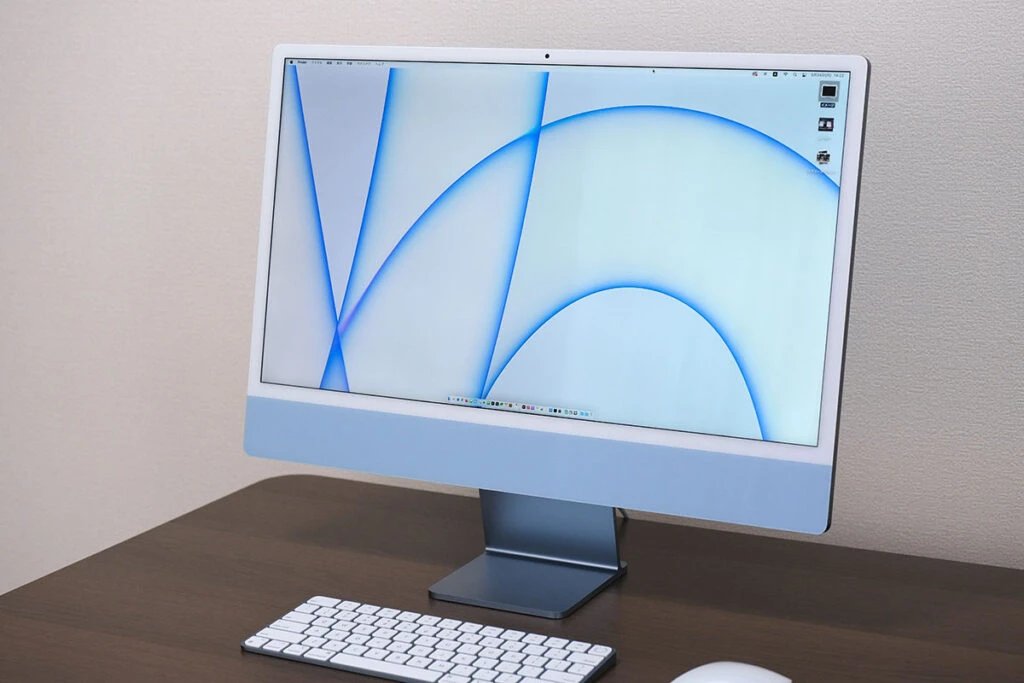
הוא דגם המצויד בשבב M1 של אפל סיליקון.
ניתן להשתמש באפליקציות התואמות כהלכה ל-M1 בצורה נוחה למדי, אך שימו לב ש-Adobe Illustrator, Premier Pro וכו' אינן נתמכות רשמית, כך שהן עשויות לפעול לאט ולחוסר יציבות.
תכונות של iMac 24 אינץ'
- גודל מסך מעולה ב-24 אינץ' (4.5K)
- מצויד בשבב M1, מהירות העיבוד מהירה למדי
- דגם חמוד מהדור החדש עם עיצוב חדש
- וריאציות צבע עשירות עם 7 צבעים
- ייתכן שחלק מהאפליקציות לא יפעלו כראוי
- המחיר מתחיל מ-174,800 ין, שזה די נמוך.
עם זאת, בהתחשב בכך שכל מחשבי המק יוחלפו בדגמים התואמים לשבב M1 בשנים הקרובות, יישומים יוכלו לשמש כרגיל, וקיימת אפשרות שהם לא יהיו תואמים יותר ל-iMac של אינטל.
אם אתם מחפשים לקנות אחד עכשיו, ה-iMac 24 אינץ' הוא המומלץ ביותר.
→תסתכל מקרוב
iMac 27 אינץ' מומלץ

ה-iMac 27 אינץ' מצויד בתצוגה ברזולוציה של 5,120 על 2,880 פיקסלים, אך יש מעט מאוד צגים ברזולוציית 5K אפילו כצג עצמאי, כך שזה הדגם המושלם למי שרוצה לעבוד על צג 5K .
היכולת לרכוש מק עם צג 5K תמורת 200,000 ין היא התמורה הטובה ביותר לכסף.
תכונות של iMac 27 אינץ'
- רזולוציית 5K מספקת איכות תמונה טובה ושטח עבודה רחב
- מהירות העיבוד מהירה למדי עם מעבד 6 ליבות (GPU חיצוני)
- הפעלה מהירה של אפליקציה וחסכון במהירויות עם SSD במהירות גבוהה של עד 3.2GB/s
- אתה יכול להרחיב את הזיכרון הראשי בעצמך (עד 128GB)
- בשל גודלו הגדול, ייתכן שיהיה קשה למצוא מקום לאחסון אותו.
- התאמה אישית של CTO מאפשרת ביצועים המתקרבים לאלו של ה-iMac Pro
לדגם ה-iMac הסטנדרטי 27 אינץ' יש אחסון SSD קטן של 256GB, כך שעדיף להתאים אישית את האחסון ל-512GB או 1TB. אתה אמור להיות מסוגל לעבוד בנוחות עם המפרט הסטנדרטי של המעבד והשבב הגרפי.
אתה לא צריך לדאוג לגבי הזיכרון הראשי, מכיוון שאתה יכול להרחיב אותו מאוחר יותר לבד בזול. עם זאת, חשוב לציין שה-iMac 27 אינץ' הוא מק מהדור הישן יותר המצויד בשבב של אינטל.
→תסתכל מקרוב
תקציר: קנה את ה-iMac הנכון עבור האדם הנכון
לא משנה איזה סוג של iMac יש לך, macOS מותקן, כך שהיישומים שבהם אתה יכול להשתמש והדברים שאתה יכול לעשות זהים לחלוטין, אבל גודל המסך והביצועים שונים, כך שרמת הנוחות שונה לחלוטין.
ריכזנו איזה iMac מומלץ לכל מטרה.
iMacs מומלצים לכל מטרה
| 21.5 אינץ' (Full HD) | 24 אינץ' | 27 אינץ' | |
| לשימוש יומיומי (אינטרנט, דואר אלקטרוני, צפייה בווידאו וכו') | ◯ | ◎ | ◎ |
| יצירת חומרים/עדכון בלוג | ◯ | ◯ | ◎ |
| פיתוח/עריכת תמונות | △ | ◎ | ◎ |
| ייצור עיצוב | △ | ◯ | ◎ |
| עריכת וידאו | △ | ◎ | ◎ |
| מקום התקנה | ◎ | ◎ | ◯ |
| מְחִיר | מ-132,800 ין | מ-154,800 ין | מ-213,800 ין |
| תואר מומלץ | ★★★ | ☆☆★ | ☆☆☆ |
החל מאביב 2021, אם אתה קונה iMac, אתה יכול לומר שה-24 אינץ' הוא הבחירה היחידה שלך, אבל אם אתה באמת רוצה iMac עם גודל מסך גדול יותר, אתה יכול להגיע עד ליורש ה-27 אינץ', שעל פי השמועות ישוחרר בסתיו 2021. עדיף לחכות.
אם אתה באמת לא יכול לחכות, אני חושב שאתה יכול לקנות iMac בגודל 27 אינץ', אבל אם אפשר, כדאי לקנות דגם יד שנייה כדי לחסוך כסף.
זה ה-iMac שאני אישית ממליץ עליו.
- iMac 24 אינץ' (מעבד 8 ליבות + GPU 8 ליבות, 16GB RAM, 512GB SSD): 221,800 ין
- iMac 27 אינץ' (Core i5 + 8GB RAM, 512GB SSD): 238,800 ין
כל אחד מאלה. ה-iMac 27 אינץ' יכול להתרחב עם זיכרון על ידי המשתמש, כך שתוכל להשאיר אותו בנפח 8GB.
למעשה, זה יהיה בטוח להחזיק בנפח אחסון של 1TB, אבל SSD של 1TB יעלה 22,000 ין נוספים, אז אני חושב שעדיף לרכוש SSD חיצוני נוסף כדי לחסוך כסף.
אתה יכול לקנות דגמי iMac סטנדרטיים מאמזון, Rakuten וכו', כך שאתה יכול לקנות אותם בזול יותר מאשר לקנות אותם בדרך כלל. (כשקניתי למעשה iMac ב-2017, קניתי אותו ב-Rakuten וקיבלתי הרבה נקודות.)
אנא עיין במאמר זה לקבלת מידע כיצד לקנות iMac בזול ככל האפשר.
אם אתה רוצה iMac בעל ביצועים גבוהים, הבחירה היחידה היא אחד בגודל 27 אינץ', כך שאם אינך מצליח להשיג אחד בגודל 27 אינץ' בגלל מיקום ההתקנה, אולי תרצה לרכוש דגם מתאם תושבת VESA ולראות אם הוא ניתן להשתמש בשילוב עם זרוע מוניטור.
אם אתה תוהה אם לקנות iMac או MacBook Pro, לחץ כאן!
לחץ כאן כדי ללמוד כיצד להאיץ את ה-Mac הישן שלך עם SSD חיצוני. מומלץ למי שרוצה להאריך את חיי הדגם הישן שלו.
לחץ כאן כדי ללמוד על ההבדלים בין ה-iMac 27 אינץ' העדכני ביותר לבין iMac Pro!
